| Pré. | Proc. |
Le Diagramme Décision Exigences
Dans le sujet Démarrage nous avons présenté les concepts de base du travail avec des diagrammes dans Enterprise Architect et nous avons expliqué comment créer un diagramme Décision Exigences (DRD), ajouter un certain nombre d'éléments au diagramme et relier les éléments avec des relations. Le DMN est un langage visuel et le diagramme est le principal moyen de travailler avec des modèles de décision, notamment en les créant, en les mettant à jour et en les simulant. Il est important, cependant, de comprendre qu'un diagramme n'est qu'une vue du référentiel sous-jacent et qu'il est utilisé pour communiquer avec un public donné, et l'auteur peut délibérément choisir de ne pas afficher tous les éléments associés. Par exemple, lors de la communication avec les parties prenantes de l'entreprise, il peut être important de montrer les sources de connaissances qui sont liées aux modèles de connaissances Métier , et ainsi un diagramme pourrait être créé montrant ces relations. Lorsqu'il communique avec un public technique, l'auteur peut les considérer comme ayant une valeur limitée et créer un autre diagramme ne montrant pas les sources de connaissances. Les deux diagrammes partageront de nombreux éléments, et la mise à jour des propriétés des éléments sur un diagramme signifiera également qu'ils sont mis à jour sur tous les autres diagrammes où ils existent. Dans la section suivante, nous examinerons un certain nombre de facilités pour travailler avec des diagrammes .
Vues alternatives
Même si le diagramme est la façon la plus courante de travailler avec un ensemble d'éléments, l'outil offre une gamme d'autres façons de visualiser les éléments dans un Paquetage ou un diagramme . Ceux-ci offrent une grande flexibilité, sont utiles dans des circonstances particulières et sont également utiles pour les personnes qui trouvent plus facile de travailler avec d'autres modes de présentation tels que les listes.
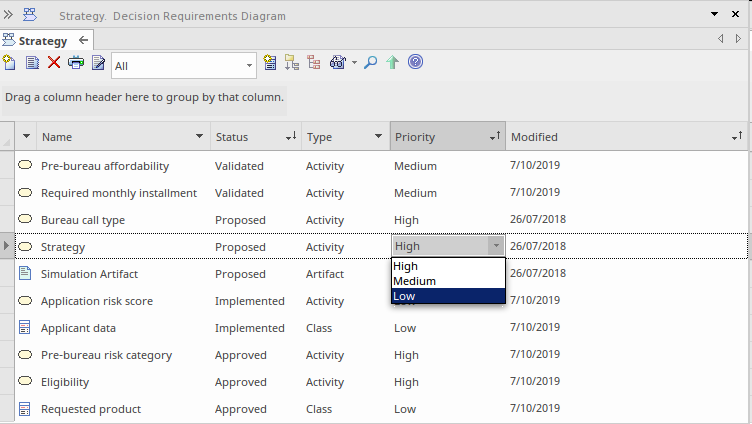
Ces options sont disponibles depuis le menu contextuel du diagramme ( cliquez-droit ) et également depuis cette option du ruban :
Ruban : Conception > Diagramme > Vues

L'un des plus utiles d'entre eux est le List Vue , qui présente les éléments du diagramme dans une liste et permet de visualiser et d'éditer leurs propriétés comme dans une feuille de calcul. Ceci est particulièrement utile pour les propriétés telles que Statut, Version et Auteur. Un certain nombre de propriétés sont affichées par défaut mais d'autres propriétés, dont Valeur Étiquetés , peuvent être sélectionnées et ajoutées en utilisant le menu contextuel de l'en-tête ( cliquez-droit ).
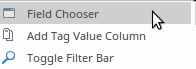
Une autre façon unique de visualiser les éléments d'un diagramme ou d'un Paquetage est la Spécification Vue . Cela se présente à la fois comme un traitement de texte et une vue de feuille de calcul offrant une expérience réconfortante pour les modélisateurs commerciaux ou techniques qui sont plus familiers avec ces types d'outils de bureautique.
Deux autres vues sont utiles lorsque des ressources ont été affectées aux éléments : les vues Gantt et Construction. Le diagramme de Gantt montre une vue utile qui peut être centrée autour d'une ressource ou d'un object .
Modes et styles
Diagrammes peuvent être visualisés dans un certain nombre de modes différents qui fournissent des moyens utiles de présenter les informations du diagramme dans divers contextes commerciaux. Trois modes ou styles peuvent être appliqués à un diagramme .
- Mode dessiné à la main - applique un effet indiquant que les éléments ont été dessinés à la main
- Mode tableau blanc - applique l'effet dessiné à la main et change également la couleur de remplissage des éléments en blanc comme si le diagramme avait été dessiné sur un tableau blanc
- Style personnalisé - permet une grande flexibilité avec les positions et les rotations des étiquettes, la transparence et plus encore pour créer des diagrammes visuellement attrayants
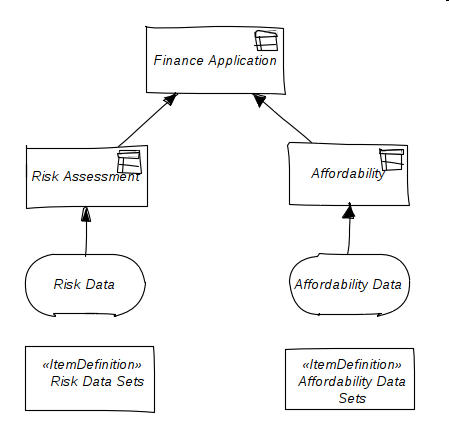
Disposition Ruban
Les Diagrammes ont le plus d'impact lorsqu'ils sont bien structurés et bien agencés, et Enterprise Architect fournit un grand nombre d'outils pour créer des diagrammes convaincants et très soignés qui seront parfaits pour les présentations au niveau exécutif, aux parties prenantes commerciales et techniques. Nous avons déjà examiné les thèmes, les modes et les styles des diagramme , et maintenant nous verrons comment changer l'apparence des éléments sur le diagramme .
De nombreuses parties prenantes préfèrent les images dans les diagrammes , et l'ajout de contenu d'image peut rendre le diagramme plus attrayant et plus accessible pour ces parties prenantes. Un exemple d'utilisation d'une image consisterait à remplacer l'élément Source de connaissances par une image représentant l'organisation ou la source de l'autorité. Dans ce diagramme , nous voyons l'utilisation d'une icône représentant une évaluation des risques ; des couleurs ont été utilisées pour montrer les entrées séparées de la décision de haut niveau, et certains détails tels que les stéréotypes ont été supprimés dans le diagramme .

En plus des thèmes et des styles de diagramme , Enterprise Architect permet également de définir des styles pour chaque élément individuel. Ces styles incluent les couleurs de remplissage, de bordure et de police, ainsi que l'épaisseur des lignes et des bordures. Ces paramètres et d'autres sont disponibles dans le panneau de style du ruban Disposition et les icônes d'élément sur le côté droit d'un object de diagramme .
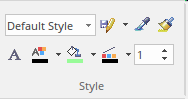
Il existe également un ensemble utile d'outils d'alignement qui peuvent être appliqués à un groupe sélectionné d'éléments pour définir des hauteurs et des largeurs uniformes, aligner les bords et les centres horizontalement et verticalement, et plus encore.
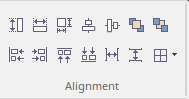
Exportation
Le contenu du modèle dans Enterprise Architect , y compris les diagrammes , peut être partagé avec d'autres utilisateurs et outils, permettant au contenu du modèle d'être visualisé dans d'autres contextes. Diagrammes peuvent être simplement copiés dans le presse-papiers puis collés dans n'importe quelle autre application telle qu'une présentation de diapositives, un document de traitement de texte, une page Web ou un e-mail. Cette option est disponible depuis le panneau Image de Diagramme du ruban Publier.
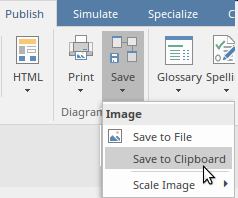
Il existe également un rapport de diagramme utile qui peut être utilisé pour exporter tous les diagrammes contenus dans un Paquetage , y compris les sous-Packages. Le diagramme peut être exporté vers une variété de formats, y compris gif, bmp, wmf et emf. Les éléments du Décision Modèle peuvent également être exportés vers un fichier CSV pour être ouverts dans un tableur.
Lorsqu'une documentation de haute qualité est requise, Enterprise Architect peut être utilisé pour générer des publications de première classe en utilisant un certain nombre de gabarits prédéfinis ou personnalisés. Le moteur de gabarit fournit un grand nombre de points de configuration et permet d'importer les styles d'entreprise d'une organisation, y compris les pages de couverture avec des images qui rendront le document final attrayant pour les parties prenantes stratégiques et commerciales.
Filtres
Les Filtres de Diagramme sont un dispositif de mise au point pratique où les éléments du diagramme peuvent être masqués ou représentés dans un style estompé ou modifié pour mettre en évidence les éléments restants qui sont au centre du diagramme . Les filtres peuvent être activés et constituent un dispositif utile pour les présentations ou les publications afin que le public puisse visualiser les éléments sur lesquels l'auteur souhaite attirer son attention. Les filtres peuvent être basés sur une recherche et peuvent être appliqués dynamiquement à n'importe quel diagramme avec le même effet.
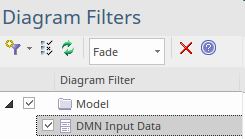
Ce diagramme montre l'effet de l'application de ce filtre ; notez que "l'effet" choisi est Fondu , ce qui signifie que les éléments du diagramme qui ne sont pas de type Données d'entrée seront estompés dans le diagramme et seuls les éléments de Données d'entrée resteront à pleine puissance. D'autres effets peuvent être choisis offrant des options utiles pour visualiser les éléments en fonction de la façon dont le diagramme est visualisé et du public présent.
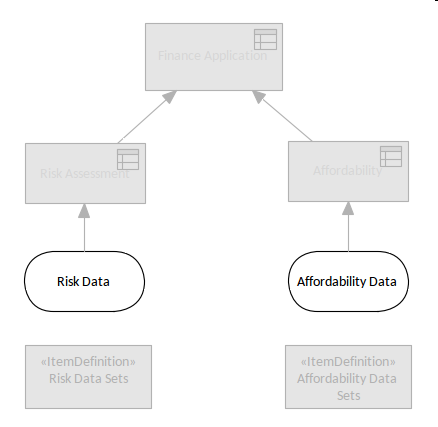
Pour plus d'informations, consultez la rubrique d'aide sur les Visual Filters .
Pan et zoom
La facilité de Pan et de zoom est l'un des outils qui peut être utilisé pour naviguer dans un grand diagramme de décision. Souvent, la résolution d'un diagramme doit être réduite pour s'assurer qu'il est entièrement visible, mais en utilisant la fenêtre Pan et zoom, vous pouvez laisser le diagramme à une résolution lisible et pan sur les zones d'intérêt, en zoomant si nécessaire. Même si vous avez la chance d'utiliser un grand écran, vous souhaiterez souvent modifier l'échelle à laquelle vous visualisez le diagramme , puis effectuer pan pour trouver la section ou l'élément qui vous intéresse dans le diagramme , en zoomant sur cette section pour voir une vue plus détaillée. La fenêtre Pan et zoom vous permettra de le faire pour n'importe quelle taille de diagramme , avec des options de panoramique et de zoom particulièrement utiles lors d'ateliers ou de groupes de discussion organisés pour discuter du modèle avec un public qui pourrait ne pas être familier avec le diagramme .
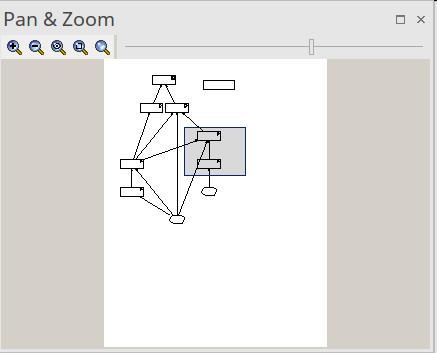
Pour plus d'informations, consultez la rubrique Pan and Zoom .
Thèmes Couleurs et Styles
L'utilisation de la couleur est un repère visuel important et, lorsqu'elle est utilisée avec soin et cohérence, elle peut rendre le diagramme plus attrayant et visuellement convaincant. Il existe une gamme d'outils disponibles en commençant par le thème du diagramme qui peut être défini au niveau global, mais ce paramètre peut être remplacé pour des diagrammes individuels. Il est également possible de remplacer les paramètres par défaut pour l'apparence d'un élément, notamment : sa taille, sa police, son arrière-plan et ses couleurs de ligne le type de police peut également être défini pour des éléments individuels. Les éléments peuvent également être représentés par une image, soit par défaut pour chaque diagramme où l'élément apparaît, soit simplement pour un diagramme spécifié.

Boîte à outils
Vous vous souviendrez que, lorsque vous créez un nouveau diagramme Décision ou en ouvrez un existant, Enterprise Architect affichera le diagramme dans le canevas principal et affichera également la page Boîte à outils des composants DMN, qui fournit une gamme d'éléments comprenant des éléments, des relations (exigences) et des artefacts, qui peuvent être glissés et déposés sur le diagramme .

Alors que les éléments et les connecteurs contenus dans la page Boîte à outils des composants DMN sont les éléments dont un modélisateur a besoin pour créer des diagrammes Décision Exigences (DRD), n'importe quel nombre d'autres éléments peut être inclus sur le DRD, ou n'importe quel nombre d'éléments peut être copié dans un autre diagramme qui peut être embelli. Cela a été décrit dans une partie précédente de ce guide, où les décisions étaient liées à d'autres éléments stratégiques tels que les buts et les objectifs.